如何有效掃描 iPhone 手機相簿中的二維碼
 來自 歐麗莎 / 18年2024月09日00:XNUMX
來自 歐麗莎 / 18年2024月09日00:XNUMX 嗨,大家好!我最好的朋友給我發了一張二維碼圖片,內容是她不想告訴我的事情。她告訴我這對我來說將會是個驚喜。但是,我不知道如何掃描二維碼。這是我第一次在 iPhone 上遇到二維碼。你能教我如何掃描iPhone相簿中的二維碼嗎?先非常感謝!
過程很快!您可以使用您的 iPhone 或其他人的 iPhone。你想知道它是如何運作的嗎?請向下滾動並花幾分鐘閱讀這篇文章。繼續前進。

FoneLab使您可以將iPhone / iPad / iPod從DFU模式,恢復模式,Apple徽標,耳機模式等修復到正常狀態而不會丟失數據。
- 修復禁用的iOS系統問題。
- 從禁用的iOS設備中提取數據,而不會丟失數據。
- 它是安全且易於使用的。
第 1 部分. 如何從 iPhone 相簿掃描 QR 碼
有兩種方法可以從 iPhone 上掃描相簿中的二維碼。您可以使用另一部 iPhone 或 iPhone 的內建掃描器。這種技術的好處是您不需要第三方工具來運作。請向下捲動以查看下面的內容。繼續前進。
選項 1. 內建相簿掃描儀
iPhone 具有內建照片掃描儀,可用於掃描 QR 碼。該工具的過程很簡單,因為它會自動出現在二維碼上。您無需在 iPhone 上自訂任何內容。這是您第一次了解該功能嗎?請參閱下面詳細且簡單的步驟以了解如何使用它。繼續前進。
步驟 1請打開iPhone相簿。之後,使用最近擷取或儲存的部分找到您要掃描的二維碼。請稍後點擊它。將顯示照片,並且二維碼右下角將顯示一個小圖示。請點擊並按住它。
步驟 2螢幕上將顯示下拉選項。請選擇 在 Safari 中打開 按鈕。隨後,您的 iPhone 會將您引導至產生二維碼的網站。它將啟動 Safari 或 Chrome,具體取決於 QR 碼的內容。
但是,有時會儲存二維碼時,不會出現掃描器小圖示。有一個簡單的解決方案!您只需截取二維碼即可。為此,請按下並快速釋放 iPhone 的音量調高按鈕和電源按鈕。之後,執行我們在頂部執行的相同步驟。
選項 2. 使用別人的 iPhone
這是 iPhone 掃描二維碼的另一種方法!如果您需要用別人的 iPhone 掃描二維碼,可以參考此方法。您只需要使用相機應用程式。它具有自動掃描您捕獲的二維碼的功能。它不會直接打開它,但會顯示生成二維碼的連結。
您想了解如何使用相機應用程式掃描二維碼嗎?請模仿我們為您準備的詳細步驟。繼續前進。
步驟 1在您的 iPhone 主畫面上,請選擇 相機 應用程式透過點擊它。之後,讀取您要掃描的 iPhone 二維碼。請將二維碼對準 相機支架 屏幕上。
步驟 2產生二維碼的連結將顯示在底部。請點選查看二維碼內容。
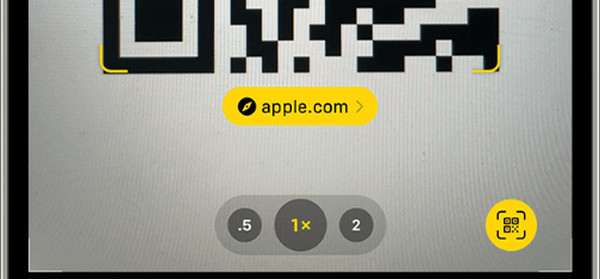
FoneLab使您可以將iPhone / iPad / iPod從DFU模式,恢復模式,Apple徽標,耳機模式等修復到正常狀態而不會丟失數據。
- 修復禁用的iOS系統問題。
- 從禁用的iOS設備中提取數據,而不會丟失數據。
- 它是安全且易於使用的。
第 2 部分. 如何修復無法掃描 iPhone 相簿中的二維碼
過程中出現錯誤是不可避免的。如果 iPhone 內建掃描器無法運作,您會怎麼做?請參考以下方法。繼續前進。
方法1。
首先,你應該 升級您的 iOS iPhone 確保您的作業系統版本已更新到足以在您的裝置上使用此功能。
已提交 設定。 選擇 總 按鈕。 選擇 更新軟件 按鈕在頂部。稍後,點擊 下載並安裝 按鈕。
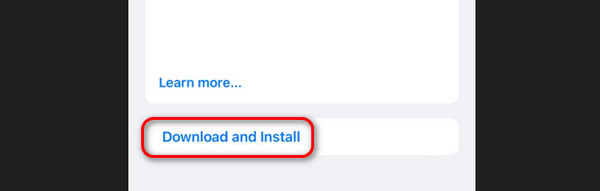
方法2。
如果還是不行,你可以嘗試一下 重啟你的iPhone 修復 iPhone 上的小問題。
| 模特兒 | 過程 |
| X、11、13、12 或更高版本 | 按住音量或側邊按鈕。滑動電源關閉側面以關閉 iPhone。按住側邊按鈕開啟 iPhone。 |
| 8、6、7 或 SE(第二代或第三代) | 按住側邊按鈕。滑動電源關閉側面以關閉 iPhone。按住側邊按鈕開啟 iPhone。 |
| SE 第一代、第五代或更早版本 | 按住頂部按鈕。滑動電源關閉側面以關閉 iPhone。按住頂部按鈕開啟 iPhone。 |
方法3。
使用 FoneLab iOS系統恢復 被推薦。它可以修復 iPhone 50+ 的故障。該工具的好處是您可以在過程中使用 2 種修復模式。下面我們來區分一下。
FoneLab使您可以將iPhone / iPad / iPod從DFU模式,恢復模式,Apple徽標,耳機模式等修復到正常狀態而不會丟失數據。
- 修復禁用的iOS系統問題。
- 從禁用的iOS設備中提取數據,而不會丟失數據。
- 它是安全且易於使用的。
- 標準模式 - 此模式將修復您的 iPhone 問題,而無需刪除或刪除您的資料。
- 進階模式 - 此模式將解決您的 iPhone 問題。但是,您 iPhone 上的資料將會被刪除。但如有必要,您可以備份資料。
現在,是時候了解這個工具如何修復 iPhone 上的二維碼掃描器了。請模仿以下詳細步驟以獲得最佳效果。繼續前進。
步驟 1造訪該軟體網站。之後,點擊 免費下載 按鈕。下載過程大約只需要幾秒鐘,具體取決於您的網路連線的強度或穩定性。稍後,在您的電腦上設定並啟動該工具。將顯示 4 個功能。請選擇 iOS系統恢復 按鈕。
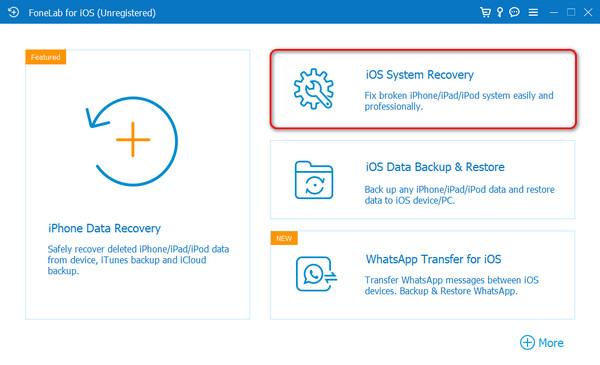
步驟 2軟體支援的故障將顯示在螢幕上。請勾選 開始 主介面右下角的部分。之後您將被引導到一個新螢幕。
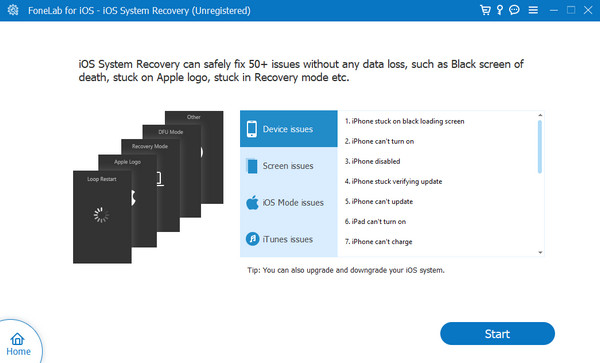
步驟 3將顯示 2 種修復模式的選擇。請選擇標準模式和進階模式。之後,勾選 確認 按鈕進入下一個介面。
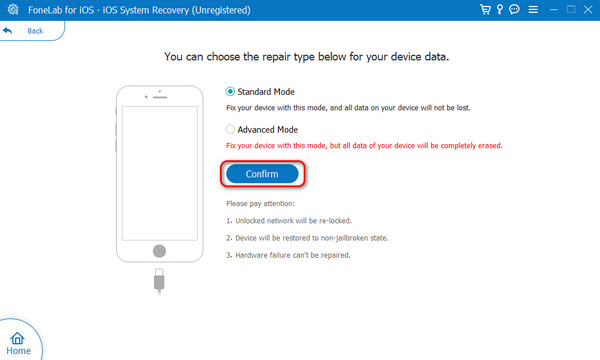
步驟 4取得可用的 USB 連接線。之後,請按照螢幕上的指示操作 讓你的 iPhone 進入恢復模式。這取決於您的 iPhone 型號。稍後,單擊 優化 or 修復 按鈕開始修復 iPhone 故障。
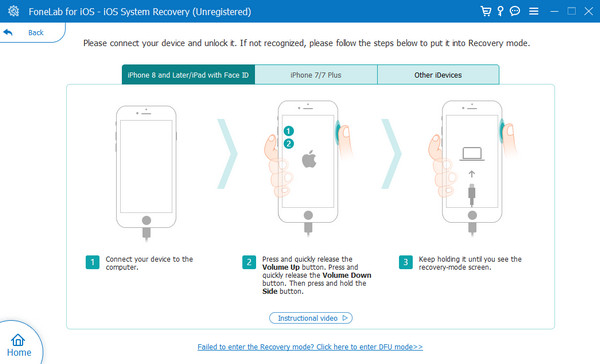
FoneLab使您可以將iPhone / iPad / iPod從DFU模式,恢復模式,Apple徽標,耳機模式等修復到正常狀態而不會丟失數據。
- 修復禁用的iOS系統問題。
- 從禁用的iOS設備中提取數據,而不會丟失數據。
- 它是安全且易於使用的。
第 3 部分. 有關從 iPhone 相簿掃描二維碼的常見問題解答
為什麼我的 iPhone 相機無法辨識二維碼?
您應該先檢查相機鏡頭。灰塵或其他碎片會影響相機的拍攝品質。如果相機鏡頭不乾淨,掃描出來的二維碼會模糊。在這種情況下,相機將無法輕易辨識該代碼。此外,光照也會影響 QR 碼,從而阻止您的相機應用程式拾取它。
iPhone可以產生二維碼嗎?
是的! iPhone 可以產生二維碼。您只需在 iPhone 上使用 Chrome 網頁瀏覽器即可。請打開 Chrome瀏覽器 iPhone 上的應用程式來執行上述操作。之後,請造訪您要建立二維碼的網頁。稍後,點擊 分享到 iPhone 螢幕右上角的按鈕。螢幕上將顯示下拉選項。請選擇 建立二維碼 按鈕。您將被引導至新介面。選擇底部的共享部分並將其發送到您想要的目的地。
總之,掃描iPhone相簿中的二維碼,不需要下載任何第三方工具。您可以使用您的 iPhone 或其他人的手機。錯誤是不可避免的!如果您無法在 iPhone 上掃描照片,請考慮使用 FoneLab iOS系統恢復。它可以順利修復50多種iPhone故障。您還有其它問題麼?請將它們留在下面的評論部分。謝謝你!
FoneLab使您可以將iPhone / iPad / iPod從DFU模式,恢復模式,Apple徽標,耳機模式等修復到正常狀態而不會丟失數據。
- 修復禁用的iOS系統問題。
- 從禁用的iOS設備中提取數據,而不會丟失數據。
- 它是安全且易於使用的。

